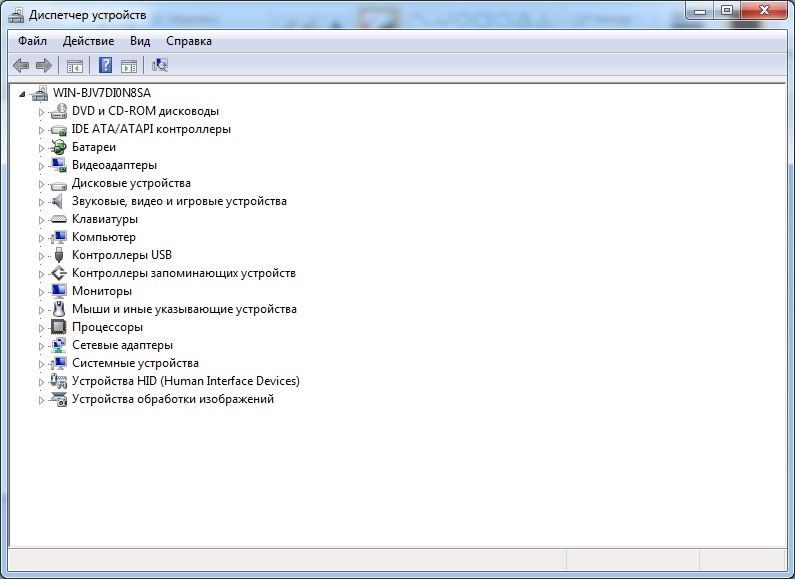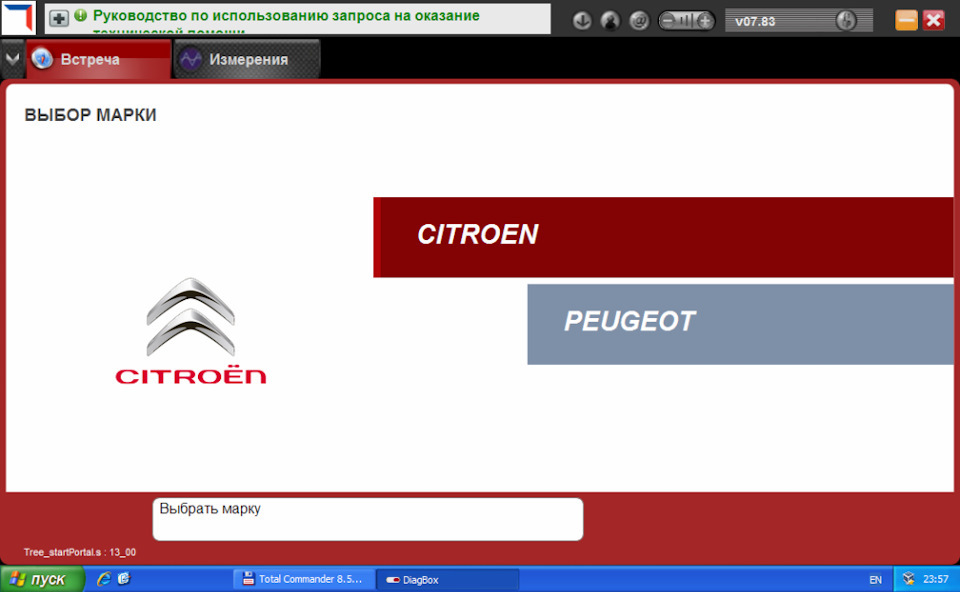Хочу поделится информацией, собранной мной из разных источников в интернете, которая может помочь правильно установить программное обеспечение для диагностического адаптера.
Было желание диагностировать, и менять конфигурацию в своём автомобиле самостоятельно. Для этого был куплен не оригинальный интерфейс, в народе «Lexia» на Aliexpress. Выбирал версию Full Chip, дабы избежать лишних проблем в дальнейшем. Хотя на форумах говорят, что и более дешёвые версии нормально работают, особенно со старыми машинами.
Полный размер
Внешний вид. Название на Ali: PP2000 V25 Lexia3 Lexia-3 V48 Diagbox 7.61 серия 921815С Оригинальным инструмент для полной диагностики Lexia 3 PP2000 Citroen Peugeot
В комплекте был диск с ПО, но ничего с него устанавливать не стал. В инете всё есть.
После того как приехал китайский клон, стал готовить ноутбук к установке программной оболочки DiagBox. Это ПО включает в себя графический интерфейс для штатных программ диагностики: Lexia (Citroen) и Peugeot Planet 2000 (Peugeot). Очень важно на этом этапе сделать всё правильно. Опишу как делал я:
1. Можно пойти двумя путями: поднять виртуальную машину, или поставить нужную ОС. Виртуалки я пока не освоил, поэтому решил ставить вторую операционную систему на отдельный раздел HDD. Почему вторую? Да потому что для работы специального софта концерна PSA может потребоваться либо Win XP, либо Win 7×32.
Под самые ходовые версии Windows: 64 битные 7, а так же Win 8 — 10 это ПО работает нестабильно, или не работает вовсе. Windows XP советуют ставить только под старые версии Lexia и PP2000 и в принципе, это разумный минимум для работы с машинами до 2007 года. Но как всегда хочется большего, поэтому выбор пал на Win7x32. Устанавливаем версию Professional, или Enterprise. Всякие Home и Basic исключаем сразу.
Дистрибутив лучше качнуть с проверенного источника. На почти заблокированном rutracker.org всё это есть (Поиск по фразе: «Microsoft Windows 7 with SP1 Updated 12.05.2011 [MSDN] — Оригинальные Русские образы (Все редакции) [RUS]»).
2. Установили. Ставим все дрова под свой комп. Можно качнуть обновления с того же ресурса («Набор обновлений UpdatePack7R2 16.3.15 для Windows 7 SP1 x86 x64 и Server 2008 R2 SP1 x64»). Ставим мультизагрузчик, чтобы работали обе OC как в моём случае. Я использую EasyBCD.
После этого обязательно проверяем чтобы не было восклицательных знаков напротив оборудования в Диспетчере устройств («Вид-Показать скрытое оборудование»). Если есть, то нужно до-установить необходимые драйвера.
Восклицательных знаков нет. Всё оборудование определилось, все драйверы установлены.
3. Проверяем утилитой NET Version Detector какие версии NET Framework у Вас установлены. И через эту же утилиту скачиваем с сайта Мелкософт недостающие версии. Скачиваем и устанавливаем Visual C++. Далее с Oracle.com скачиваем свежую версию Java JDK.
4. Устанавливаем эмулятор CD/DVD привода, например Alkohol 52% или аналогичную. Может ещё пригодиться виртуальный PDF- принтер, например PDF24 Creator.
5. Далее выключаем антивирус и файрвол. Скачиваем с торрент ресурса программу DiagBox (» PSA DiagBox V7.02 + Update V 7.63 [2013-2015]»). И устанавливаем её по инструкции из комплекта.
Интернет я не отключал.
6. Далее ставим драйверы для диагностического сканера из той же раздачи, подключаем его к компьютеру.
После этого можно обновить программу до нужной версии, строго по инструкции из раздачи. Я не обновлял. Решил попробовать пока так.
Следуя этим рекомендациям из интернета, я всё настроил и подключил. Проверил на своей машине. Главное ничего не обновлять через интернет из программы. При включении DiagBox предлагает выбрать модель, далее определяет VIN номер машины и можно работать.
Активировал у себя Бортовой компьютер. До этого его значение было «отсутствует». Но при этом он работал! Не функционировал только полный сброс его показаний с подрулевого переключателя. После активации заработал сброс показаний.
12.05.2020
Важно! Программное обеспечение является бесплатным только для покупателей данного интернет-магазина!
Инструкция по установке DiagBox 8.55 2019 года Вам будет интересна если Вы занимаетесь ремонтом Пежо или владеете сканером Lexia 3 (нажмите для ознакомления…).
Lexia 3 купить возможно в нашем интернет-магазине перейдя по ССЫЛКЕ.
Комплекс DiagBox 8.55 включает в себя программы Lexia 3 и Peugeot Planet 2000. С данными программами Вы сможете ремонтировать ПЕЖО и Ситроен, так же стирать ошибки, адаптировать и кодировать ЭБУ в автомобилях, выпускаемых в плоть до настоящего времени.
Возможна установка DiagBox на Windows 7 как минимум 32-х разрядную, а так можно установить Diagbox 8.55 на Windows 10. В нашем случае инсталяции происходят на Windpws 7 x86.
Скачать DiagBox 8.55 Вы сможете скачать по этой ССЫЛКЕ. Вы можете приобрести пароль за символическую плату если подпишетесь на аккаунт одной из социальных сетей и напишите в ней просьбу с указанием наименования программного обеспечения, в том числе указывайте версию ПО:
— Instagram: xdiag.by — https://instagram.com/xdiag.by?igshid=tumuxztpoxxw
— VK: Автодиагностика XDIAG.by — https://vk.com/xdiagby
— Facebook: Автосканеры — XDiag.by — https://www.facebook.com/XDiag.by/?_rdc=2&_rdr
Важно! Если Вы незарегистрированы в социальных сетях, то напишите нам в чат и Вам сообщат стоимость услуги предоставления пароля.
Важно! Процесс не из легких! Вы должны хотя бы на среднем уровне понимать и знать персональный компьютер. На помощь наших менеджеров Вы можете рассчитывать только в том случае, если приобрели сканер Lexia 3 в нашем интернет-магазине!
И так начнем длительный и сложный процесс установки DiagBox на Windows 7.
1. Распаковываем папку Diagbox 8.55 с помощью WinRAR или 7-Zip (скачать данные программы и посмотреть, как они работают Вы сможете в сети интернет). В данной инструкции по установке Diagbox на Windows 7 мы не будем останавливаться на базовых навыках пользования персональным компьютером.
2. Устанавливаем программу UltraISO или аналогичную программу для запуска файлов iso.
Зачастую установка данного ПО простая. Жмите кнопку «Далее», со всем соглашайтесь и все подтверждайте.
3. После установки программы UltraISO она автоматически откроется.
4. В открытой программе нажимаем кнопку «Файл».
5. Далее из выпадающего списка нажимаем «Открыть…».
6. В новом окне указываем путь к файлу под названием DBV0702, левой кнопкой мыши кликаем на него и нажимаем кнопку «Открыть».
7. В окне UltraISO жмем кнопку «Монтировать в виртуальный привод». Смотрите рисунок ниже.
8. И далее кнопку «Монтировать». Так мы смонтировали образ для установки программы Diagbox 7.01 (установка Lexia 3 и Peugeot Planet 2000).
9. В проводнике появиться дополнительный диск и там находим ярлык DiagBox_setup. Запускаем его.
10. В окне выбираем язык. И жмем кнопку «ОК».
11. Далее жмем кнопку «Установить». И ждем завершения установки DiagBox 8.
12. Несколько раз появиться окно «Безопасность Windows». Нажимайте кнопку «Установить» каждый раз. И далее ждем завершения установки DiagBox.
13. Во всех окнах «Оповещение системы безопасности Windows» жмем кнопку «Разрешить доступ».
14. Установка DiagBox 7.01 завершиться и появиться окно под названием «ВКЛЮЧЕНИЕ». Жмем на кнопку с изображением руки с указательным пальцем и ключом. Внизу самая крайняя правая кнопка.
15. Далее стираем в окне XX и вписываем туда код scary01. И нажимаем кнопку с зеленой птичкой.
Очень часто после активации появляется окно с ошибкой «Ошибка активации (ошибка 0)». Что бы ее устранить требуется обновить или установить драйвера сетевой карты. И еще один метод — это отключить Wi-Fi и подключиться по LAN-кабелю к роутеру.
16. После ввода кода ничего не меняем и жмем зеленую птичку. Начнётся установка и довольна долгая.
17. После успешной установки жмем зеленую галочку.
18. В окне «АКТИВИРУЙТЕ ПРИЛОЖЕНИЯ» снова жмем зеленую галочку и попадаем в окно «ПАРАМЕТРЫ».
19. В окне «ПАРАМЕТРЫ» во все пустые поля вписываем цифру 1. И жмем кнопку с зеленой птичкой. Вводить данные можете любые. Я вводил 1.
20. Важно! Отказываемся от поиска обновлений нажимая на кнопку с красным крестом.
21. Возможно у Вас появятся окна «Оповещение системы безопасности Windows». Во всех окнах жмем кнопку «Разрешить доступ».
22. В окне «Доступ к карте связи автомобиля невозможен, подтвердить для повторения попытки или аннулировать.» жмем кнопку с красным крестом.
23. Автоматически откроется программа DiagBox v07.01 и сразу же закрываем ее.
24. С рабочего стола запускаем Diagbox 7.01 и ждем пока программное обеспечение не обновиться до DiagBox 7.02.
25. После обновления отказываемся от всяких обновлений нажимая на кнопку с красным крестом.
Версия DiagBox 7.02 установлена! Перейдем к обновлениям до свежих версий.
26. Копируем файл под названием APPDIAG.SYS, расположенный по адресу Локальный диск(С:)/AWRoot/bin/fi, в любое удобное для Вас место. В моем случае это место Рабочий стол. Копируем с полной заменой. Это делаем для того, чтобы если что-то пойдет не так Вы, сможете вернув этот файл восстановить работоспособность программного обеспечения.
27. Из скачанной папки DiagBox 8.55 запускаем ярлык обновлений под название DiagBox Update V7.XX to V7.57.
28. Далее выбираем язык установки и жмем кнопки «ОК».
29. В новом окне жмем кнопку «Далее>».
30. Далее жмем кнопку «Согласен».
31. Вводим ключ scary01 и жмем «Далее>».
32. Затем жмем кнопку «Установить» и ждем окончания установки.
33. После окончания обновления ДиагБокс оповестит Вас о необходимости перезагрузки. Жмем кнопку «Готово».
Версия DiagBox 7.57 Установлена и готова к работе.
34. Обновляемся дальше. Возвращаемся в нашу главную скачанную ранее папку DiagBox 8.55 и запускаем файл vcredist_x86. Установка очень простая. Жмем «Next >». Соглашаемся на условия отмечая птичкой и снова жмем «Next >». В конце нажимаем кнопку «Finish».
35. Перезагружаем Ваш персональный компьютер.
36. Снова копируем файл под названием APPDIAG.SYS, расположенный по адресу Локальный диск(С:)/AWRoot/bin/fi, в любое удобное для Вас место. В моем случае это место Рабочий стол. Копируем с заменой.
37. Из первоначальной скачанной папки запускаем ярлык Kill_DiagBox_Tasks из одноименной папки. Процесс начнётся и закончиться автоматически.
38. Переходим в Локальный Диск (С:) и переименовываем папку AWRoot в папку AWRoot7.
39. С помощью UltraISO монтируем образ под названием DiagBox_V08.01. (повторяем шаги с 4 по 12. Естественно изменяется образ.
40. В момент обновления до версии 8.01 у Вас появиться окно, в котором требуется нажать кнопку «ОК». Не смущайтесь что программа удалит версию 7. Установка длиться достаточно долго.
41. При автоматическом запуске программы после установки при появлении окна «АКТИВАЦИЯ» обязательно жмем кнопку с красным крестом. И закрываем программу.
42. Из папки DiagBox 8.55 приложение под названием AWRoot_v7_Conf+Ativation_v8 и жмем кнопку «Accept».
43. Затем кнопку «Install».
В моем случае пошло все не по плану и появилось черное окно, в котором я писал латиницей слово All несколько раз. Вам может повезти и этого не случиться.
44. Перезагружаем компьютер и снова запускаем ярлык DiagBox с рабочего стола. Запуститься доустановка программ Lexia 3 и Peugeot Planet 2000.
45. По завершению Вас оповестят, что УСТАНОВКА УСПЕШНО ЗАВЕРШЕНА. Жмем кнопку с зеленой птичкой.
46. Появиться сообщение «Выполнить поиск новых обновлений?» в этот раз и в дальнейшем отказываемся, нажав кнопку с красным крестиком.
ГОТОВО! Установлена версия 8.01 DiagBox.
47. В папке DiagBox 8.55 содержится несколько файлов с обновлениями от одной версии к другой. Начинаем с установки APP_Update_802.
ОЧЕНЬ ВАЖНО! Перед каждым обновлением выполняем 26-ой пункт!!!
48. Переходим в Локальный диск С, открываем папку AWRoot, далее папку bin, затем папку fi и находим файл Version. Открываем данный файл и ставим «;» во второй строке. Обязательно проверьте стоят ли данные символы перед запуском программы DiagBox. На момент последующей установки обновлений удаляйте «;», а при запуске программы возвращайте данный символ.
49. Запускаем файл APP_Update_802 от имени администратора (правой кнопкой мыши нажимаем один раз и выбираем пункт «Запуск от имени администратора».
50. В новом окне нажимаем кнопку «Accept».
51. Вводим пароль Simple.
Рекомендую после каждой успешной установки обновлений выполнять перезагрузку компьютера.
Замечание! После установки версии 8.17 переходим к установке обновлений до версии 8.37. и вот после установки обновления DiagBox 8.37 и запуска ПО у меня все равно отображалось, что версия стоит 8.17. Поэтому на это я закрыл глаза и установил все до конца. По итогу все-таки версия в ПО встала 8.55. Точнее после правки в файле Version версия в верхнем углу отображается как 7.855. И это хорошо.
Поздравляю! Мы кое-как дотянули до конца и победили злой процесс установки DiagBox 8.55.
Важно! Рекомендую всем не тратить сил и просто скачать готовую виртуальную машину. В моем случае был спортивный интерес!
Всем привет.
После установки у себя, поделюсь с вами инструкцией по установке Diagbox 8.55 (можно скачать на Рутрекере)
Установка на Windows 7, 32 bit (свежеустановленная). Все файлы запускать от имени администратора
1а. Запустите «vcredist_x86.exe» и убедитесь, что он не предлагает восстановление/удаление программы. Если так — выбирайте удаление
1. Отключаем интернет
2. Монтируем диск «DBV0702.iso», устанавливаем Diagbox v 7.01.
3. После установки запускаем, жмем ручная регистрация. Вместо «хх» вбиваем «scary01». Остальное ждем ОК. От обновлений и прочих предложений залезть в интернет отказываемся отказываемся. Закрываем. (Если возникают ошибки, закрываем и запускаем повторно, пока не пропадут)
4. Повторно запускаем Diagbox. Должно начаться обновление до версии 7.02. Если ошибка, закрываем окно и запускаем повторно. Пока не обновится. Версия приложения после запуска указывается в правом верхнем углу. Ниже должно быть окно с выбором Citroen/Peugeot.
5. Запускаем обновление «DiagBox Update V7.XX to V7.57.exe». Пароль «scary01». По завершению соглашаемся на перезагрузку. Запускаем Diagbox, отказываемся от обновлений. Закрываем приложение.
6. Устанавливаем «vcredist_x86.exe»
7. Идем по адресу «C:AWRootbinfi» и копируем файл «APPDIAG.SYS» на рабочий стол.
8. Перезагружаем комп. Переименовываем папку «C:AWRoot» в «AWRoot7».
9. Монтируем диск «DiagBox_V08.01.iso». Устанавливаем Diagbox 8.01. Соглашаемся удалить старую версию.
10. После запуска приложения отказываемся от активации. Закрываем. Запускаем «AWRoot_v7_Conf+Ativation_v8.exe». Ждем «a» или «f» в зависимости от того что программа предлагает.
11. Запускаем Diagbox. Появится окошко «Установка средств, необходимых для вашего профиля». Поздравляю, вы на верном пути! От поиска новых обновлений отказываемся. Идем сюда «C:AWRootbinfi» копируем обновленный «APPDIAG.SYS» на рабочий стол.
12. Запускаем обновление «APP_Update_802.exe». Пароль — Simple. После распаковки, копируем файл «APPDIAG.SYS» с рабочего стола в «C:AWRootbinfi». Запускаем Diagbox. Если все ок, опять обновляем «APPDIAG.SYS» на рабочем столе из «C:AWRootbinfi».
13. Остальные обновления ставим также как в п12. Каждый раз обновляя файл «APPDIAG.SYS» и проверяя работоспособность Diagbox.
14. Начиная с версии 8.17, распаковываем архивы друг за другом (можно файл активации не перезакидывать), пока не распакуем последний архив «APP_Update_850-855.exe». После этого, копируем файл «APPDIAG.SYS» с рабочего стола в «C:AWRootbinfi». Запускаем приложение.
Есть видео-инструкция, кому так легче воспринимать информацию.
1 часть
2 часть
3 часть
Содержание
- Установка DiagBox для диагностического адаптера PSA.
- Diagbox и Lexia/PP2000 для ленивых
- Установка программы Lexia DiagBox
- DiagBox 8.55 (2019 год) – инструкция по установке на Windows 7 и 10
- И так начнем длительный и сложный процесс установки DiagBox на Windows 7.
- Версия DiagBox 7.02 установлена! Перейдем к обновлениям до свежих версий.
- LEXIA 3 FULL ИНСТРУКЦИЯ по установке программы на Win XP для дилерского сканера PSA Citroen Peugeot
Установка DiagBox для диагностического адаптера PSA.
Хочу поделится информацией, собранной мной из разных источников в интернете, которая может помочь правильно установить программное обеспечение для диагностического адаптера.
Было желание диагностировать, и менять конфигурацию в своём автомобиле самостоятельно. Для этого был куплен не оригинальный интерфейс, в народе «Lexia» на Aliexpress. Выбирал версию Full Chip, дабы избежать лишних проблем в дальнейшем. Хотя на форумах говорят, что и более дешёвые версии нормально работают, особенно со старыми машинами.
В комплекте был диск с ПО, но ничего с него устанавливать не стал. В инете всё есть.
После того как приехал китайский клон, стал готовить ноутбук к установке программной оболочки DiagBox. Это ПО включает в себя графический интерфейс для штатных программ диагностики: Lexia (Citroen) и Peugeot Planet 2000 (Peugeot). Очень важно на этом этапе сделать всё правильно. Опишу как делал я:
1. Можно пойти двумя путями: поднять виртуальную машину, или поставить нужную ОС. Виртуалки я пока не освоил, поэтому решил ставить вторую операционную систему на отдельный раздел HDD. Почему вторую? Да потому что для работы специального софта концерна PSA может потребоваться либо Win XP, либо Win 7×32.
Под самые ходовые версии Windows: 64 битные 7, а так же Win 8 — 10 это ПО работает нестабильно, или не работает вовсе. Windows XP советуют ставить только под старые версии Lexia и PP2000 и в принципе, это разумный минимум для работы с машинами до 2007 года. Но как всегда хочется большего, поэтому выбор пал на Win7x32. Устанавливаем версию Professional, или Enterprise. Всякие Home и Basic исключаем сразу.
Дистрибутив лучше качнуть с проверенного источника. На почти заблокированном rutracker.org всё это есть (Поиск по фразе: «Microsoft Windows 7 with SP1 Updated 12.05.2011 [MSDN] — Оригинальные Русские образы (Все редакции) [RUS]»).
2. Установили. Ставим все дрова под свой комп. Можно качнуть обновления с того же ресурса («Набор обновлений UpdatePack7R2 16.3.15 для Windows 7 SP1 x86 x64 и Server 2008 R2 SP1 x64»). Ставим мультизагрузчик, чтобы работали обе OC как в моём случае. Я использую EasyBCD.
После этого обязательно проверяем чтобы не было восклицательных знаков напротив оборудования в Диспетчере устройств («Вид-Показать скрытое оборудование»). Если есть, то нужно до-установить необходимые драйвера.
3. Проверяем утилитой NET Version Detector какие версии NET Framework у Вас установлены. И через эту же утилиту скачиваем с сайта Мелкософт недостающие версии. Скачиваем и устанавливаем Visual C++. Далее с Oracle.com скачиваем свежую версию Java JDK.
4. Устанавливаем эмулятор CD/DVD привода, например Alkohol 52% или аналогичную. Может ещё пригодиться виртуальный PDF- принтер, например PDF24 Creator.
5. Далее выключаем антивирус и файрвол. Скачиваем с торрент ресурса программу DiagBox (» PSA DiagBox V7.02 + Update V 7.63 2013″). И устанавливаем её по инструкции из комплекта.
Интернет я не отключал.
6. Далее ставим драйверы для диагностического сканера из той же раздачи, подключаем его к компьютеру.
После этого можно обновить программу до нужной версии, строго по инструкции из раздачи. Я не обновлял. Решил попробовать пока так.
Следуя этим рекомендациям из интернета, я всё настроил и подключил. Проверил на своей машине. Главное ничего не обновлять через интернет из программы. При включении DiagBox предлагает выбрать модель, далее определяет VIN номер машины и можно работать.
Активировал у себя Бортовой компьютер. До этого его значение было «отсутствует». Но при этом он работал! Не функционировал только полный сброс его показаний с подрулевого переключателя. После активации заработал сброс показаний.
Источник
Diagbox и Lexia/PP2000 для ленивых
Ниже курсивом я красноречиво объясню, почему и как я пришел к такому пути. Можно не читать, если сразу хотите преступить к действию, и пропустить курсивные абзацы. Хотя некоторое понимание происходящего этот текст вам даст.
Не будем вдаваться в подробности о том, для чего нам нужен сканер Lexia, а перейдем сразу к тому, как наиболее быстро и безболезненно начать им пользоваться. В интернете есть много мануалов по установке довольно капризного ПО на комп, дальнейшему обновлению, созданию виртуальной винды для более удобного пользования сервисным приложением и т.д.
Так вот. Я прошел этот путь. Сначала установил программу на основной Windows 7. Оказалось, что это было не самое лучшее решение. Во-первых, Diagbox устанавливает вместе с собой множество левых служб и программ, нехило загаживающих реестр и автозагрузку. Во-вторых, хоть Diagbox и работает на современных версиях windows, старые машины программа может диагностировать только через более старую Lexia (для Ситроен), и PP2000 (для Пежо). А эти программы, будучи созданы почти 20 лет назад, работают только на windows XP. А какой здравомыслящий человек сейчас сидит на XP без особой надобности?
Поэтому было решено создавать виртуальную машину (для тех, кто не в курсе, это эмуляция виртуальной Операционной Системы внутри основной Windows как бы на виртуальном компьютере). Чтобы установить её, тоже пришлось основательно повозиться и разобраться с тем, как создать виртуальную машину, как её настроить, потом скачать образ XP, установить его. И только затем снова заняться установкой Diagbox. Потом пришлось его обновлять, а затем, после пары неудач с подключением к автомобилю, разбираться как устанавливать и подключать USB устройства к виртуальной виндоус.
При этом, оказалось, что Diagbox еще и жутко тормозит на виртуалке. Короче, вариант напряжный.
И только на днях я смог найти более простой и легкий способ установки всего этого добра на компьютер.
Извините за длинный текст, который, надеюсь, убедил вас не идти по моему пути, а сразу последовать более простому и элегантному решению. Теперь к самой сути.
Что нам нужно:
1. Конечно же, сам сканер.
Самый простой путь — заказать китайскую копию оригинального дилерского оборудования на Aliexpress, цена от 1700 до 3000 руб.
2. Пройти по данной ссылке и скачать торрент со всем необходимым:
Diagbox 7.83
Если предыдущая ссылка заблокирована, то качаем отсюда
Или ОТСЮДА
Если браузер вам пишет, что ссылка заблокирована, а в России это будет с большой вероятностью, то нам понадобится какой-то VPN. Я пользуюсь расширением для браузера под названием FriGate. Заходите на их сайт и устанавливаете. Там все просто. Ссылка теперь будет открываться.
Там есть инструкция о том, что делать с теми файлами, которые вы скачаете, но размещу её еще раз:
1.Открываем файл VirtualBox-5.1.2-108956-Win и устанавливаем VirtualBox.
2.Открываем программу Oracle VM VirtualBox
3.Заходим в меню файл и выбираем импорт конфигураций или нажимаем ctrl+i
4.в открывшемся окне выбираем файл Lexia 7.83.ova и нажимаем кнопку ИМПОРТ.
5.После непродолжительного времени в меню виртуалбокса появляется виртуальная машина Lexia 7.83, выбираем ее правой кнопкой мыши и нажимаем НАСТРОИТЬ.
6.В меню настройки выбираем раздел НОСИТЕЛИ, в нем выбираем кнопку «Добавляет новое устройство»
7.На предложенный вопрос программы ответить «Выбрать существующий диск»
8.Распаковываем из Zip архива Lexia 7.83.vdi.zip файл Lexia 7.83.vdi, около 11,2гб
и выбираем данный файл как существующий диск для предложенного программой вопроса.
9.После запускаем виртуальную машину кнопкой ЗАПУСТИТЬ.
10.При первом запуске виртуальной машины, когда вы окажетесь на рабочем столе Windows XP, обязательно выставьте разрешение экрана правой клавишей мыши, иначе не сможете закрыть и пользоваться Диагбоксом, т.к. он не подгоняется под размер экрана, а имеет свои собственные размеры.
11.Наслаждайтесь последней на данный момент версией программы.
12.Для того чтобы сканер определился в системе, нужно один раз его установить, для этого нужно подключить его в любой разъем USB и в программе VirtualBox нажать его в разделе Устройства>USB>Неизвестное устройство(либо еще как), после этого виртуальная машина увидит новое устройство и предложит установить на него драйвера, ставьте автоматом, все должно работать.
13. Если программа просит подключиться к интернету и обновиться, выбирайте отмену. Кроме того, не подключайте виртуальную машину к сети, иначе придется устанавливать всё заново.
В чем плюс данного метода? Он сильно экономит время, так как образ Windows XP уже объединен с установленной и полностью правильно обновленным Diagbox, время установки около 30 минут на всё, тогда как первоначально на самостоятельную установку я потратил почти неделю (естественно, с перерывами на жизнь).
Признаюсь честно, в этом деле я пока сам новичок. Но если будут вопросы, постараюсь всё разъяснить.
До новых встреч!
Источник
Установка программы Lexia DiagBox
2) Смонтируйте образ DIAG BOX7.02.iso, к примеру, в программе DAEMON Tools Lite, она также есть в скачанном архиве.
3) Запустите установку программы. В открывшемся окне выберите Русский язык. Установка программы займет около 3-5 минут.
4) После установки программы откроется окно “Включение“. Нажмите в открывшемся окне кнопку с ключём справа (ручная активация).
В следующем окне нажмите кнопку ОК.
В этом окне также нажимаем отмеченную кнопку. Отображенные в окне данные менять не нужно.
Программа продолжит распаковку файлов.
5) После распаковки всех файлов откроется окно активации. Снова нажмите кнопку ОК (отмеченную красной стрелкой).
6) В следующем окне произвольно заполните поля, отмеченные звездочкой (адрес, почтовый код и телефон) и нажмите ОК. Поля “Идентификатор ПК“, ”Код клиента 1” и “Профиль 1“ менять не нужно.
7) В следующем окне программа предложит обновиться. Отказываемся от обновлений, нажав красный крестик.
Все, установка программы закончена, переходим к установке обновления.
10) После установки обновления перезагрузите компьютер. Все, на этом установка закончена, программа готова для работы.
Надеемся, данная инструкция оказалась полезной. Желаем удачной диагностики!
Источник
DiagBox 8.55 (2019 год) – инструкция по установке на Windows 7 и 10
Комплекс DiagBox 8.55 включает в себя программы Lexia 3 и Peugeot Planet 2000. С данными программами Вы сможете ремонтировать ПЕЖО и Ситроен, так же стирать ошибки, адаптировать и кодировать ЭБУ в автомобилях, выпускаемых в плоть до настоящего времени.
Возможна установка DiagBox на Windows 7 как минимум 32-х разрядную, а так можно установить Diagbox 8.55 на Windows 10. В нашем случае инсталяции происходят на Windpws 7 x86.
Важно! Процесс не из легких! Вы должны хотя бы на среднем уровне понимать и знать персональный компьютер. На помощь наших менеджеров Вы можете рассчитывать только в том случае, если приобрели сканер Lexia 3 в нашем интернет-магазине!
И так начнем длительный и сложный процесс установки DiagBox на Windows 7.
1. Распаковываем папку Diagbox 8.55 с помощью WinRAR или 7-Zip (скачать данные программы и посмотреть, как они работают Вы сможете в сети интернет). В данной инструкции по установке Diagbox на Windows 7 мы не будем останавливаться на базовых навыках пользования персональным компьютером.
2. Устанавливаем программу UltraISO или аналогичную программу для запуска файлов iso.
Зачастую установка данного ПО простая. Жмите кнопку «Далее», со всем соглашайтесь и все подтверждайте.
3. После установки программы UltraISO она автоматически откроется.
4. В открытой программе нажимаем кнопку «Файл».
5. Далее из выпадающего списка нажимаем «Открыть…».
6. В новом окне указываем путь к файлу под названием DBV0702, левой кнопкой мыши кликаем на него и нажимаем кнопку «Открыть».
7. В окне UltraISO жмем кнопку «Монтировать в виртуальный привод». Смотрите рисунок ниже.
8. И далее кнопку «Монтировать». Так мы смонтировали образ для установки программы Diagbox 7.01 (установка Lexia 3 и Peugeot Planet 2000).
9. В проводнике появиться дополнительный диск и там находим ярлык DiagBox_setup. Запускаем его.
10. В окне выбираем язык. И жмем кнопку «ОК».
11. Далее жмем кнопку «Установить». И ждем завершения установки DiagBox 8.
12. Несколько раз появиться окно «Безопасность Windows». Нажимайте кнопку «Установить» каждый раз. И далее ждем завершения установки DiagBox.
13. Во всех окнах «Оповещение системы безопасности Windows» жмем кнопку «Разрешить доступ».
14. Установка DiagBox 7.01 завершиться и появиться окно под названием «ВКЛЮЧЕНИЕ». Жмем на кнопку с изображением руки с указательным пальцем и ключом. Внизу самая крайняя правая кнопка.
15. Далее стираем в окне XX и вписываем туда код scary01. И нажимаем кнопку с зеленой птичкой.
Очень часто после активации появляется окно с ошибкой «Ошибка активации (ошибка 0)». Что бы ее устранить требуется обновить или установить драйвера сетевой карты. И еще один метод — это отключить Wi-Fi и подключиться по LAN-кабелю к роутеру.
16. После ввода кода ничего не меняем и жмем зеленую птичку. Начнётся установка и довольна долгая.
17. После успешной установки жмем зеленую галочку.
18. В окне «АКТИВИРУЙТЕ ПРИЛОЖЕНИЯ» снова жмем зеленую галочку и попадаем в окно «ПАРАМЕТРЫ».
19. В окне «ПАРАМЕТРЫ» во все пустые поля вписываем цифру 1. И жмем кнопку с зеленой птичкой. Вводить данные можете любые. Я вводил 1.
20. Важно! Отказываемся от поиска обновлений нажимая на кнопку с красным крестом.
21. Возможно у Вас появятся окна «Оповещение системы безопасности Windows». Во всех окнах жмем кнопку «Разрешить доступ».
22. В окне «Доступ к карте связи автомобиля невозможен, подтвердить для повторения попытки или аннулировать.» жмем кнопку с красным крестом.
23. Автоматически откроется программа DiagBox v07.01 и сразу же закрываем ее.
24. С рабочего стола запускаем Diagbox 7.01 и ждем пока программное обеспечение не обновиться до DiagBox 7.02.
25. После обновления отказываемся от всяких обновлений нажимая на кнопку с красным крестом.
Версия DiagBox 7.02 установлена! Перейдем к обновлениям до свежих версий.
26. Копируем файл под названием APPDIAG.SYS, расположенный по адресу Локальный диск(С:)/AWRoot/bin/fi, в любое удобное для Вас место. В моем случае это место Рабочий стол. Копируем с полной заменой. Это делаем для того, чтобы если что-то пойдет не так Вы, сможете вернув этот файл восстановить работоспособность программного обеспечения.
27. Из скачанной папки DiagBox 8.55 запускаем ярлык обновлений под название DiagBox Update V7.XX to V7.57.
28. Далее выбираем язык установки и жмем кнопки «ОК».
29. В новом окне жмем кнопку «Далее>».
30. Далее жмем кнопку «Согласен».
31. Вводим ключ scary01 и жмем «Далее>».
32. Затем жмем кнопку «Установить» и ждем окончания установки.
33. После окончания обновления ДиагБокс оповестит Вас о необходимости перезагрузки. Жмем кнопку «Готово».
Версия DiagBox 7.57 Установлена и готова к работе.
34. Обновляемся дальше. Возвращаемся в нашу главную скачанную ранее папку DiagBox 8.55 и запускаем файл vcredist_x86. Установка очень простая. Жмем «Next >». Соглашаемся на условия отмечая птичкой и снова жмем «Next >». В конце нажимаем кнопку «Finish».
35. Перезагружаем Ваш персональный компьютер.
36. Снова копируем файл под названием APPDIAG.SYS, расположенный по адресу Локальный диск(С:)/AWRoot/bin/fi, в любое удобное для Вас место. В моем случае это место Рабочий стол. Копируем с заменой.
37. Из первоначальной скачанной папки запускаем ярлык Kill_DiagBox_Tasks из одноименной папки. Процесс начнётся и закончиться автоматически.
38. Переходим в Локальный Диск (С:) и переименовываем папку AWRoot в папку AWRoot7.
39. С помощью UltraISO монтируем образ под названием DiagBox_V08.01. (повторяем шаги с 4 по 12. Естественно изменяется образ.
40. В момент обновления до версии 8.01 у Вас появиться окно, в котором требуется нажать кнопку «ОК». Не смущайтесь что программа удалит версию 7. Установка длиться достаточно долго.
41. При автоматическом запуске программы после установки при появлении окна «АКТИВАЦИЯ» обязательно жмем кнопку с красным крестом. И закрываем программу.
42. Из папки DiagBox 8.55 приложение под названием AWRoot_v7_Conf+Ativation_v8 и жмем кнопку «Accept».
43. Затем кнопку «Install».
В моем случае пошло все не по плану и появилось черное окно, в котором я писал латиницей слово All несколько раз. Вам может повезти и этого не случиться.
44. Перезагружаем компьютер и снова запускаем ярлык DiagBox с рабочего стола. Запуститься доустановка программ Lexia 3 и Peugeot Planet 2000.
45. По завершению Вас оповестят, что УСТАНОВКА УСПЕШНО ЗАВЕРШЕНА. Жмем кнопку с зеленой птичкой.
46. Появиться сообщение «Выполнить поиск новых обновлений?» в этот раз и в дальнейшем отказываемся, нажав кнопку с красным крестиком.
ГОТОВО! Установлена версия 8.01 DiagBox.
47. В папке DiagBox 8.55 содержится несколько файлов с обновлениями от одной версии к другой. Начинаем с установки APP_Update_802.
ОЧЕНЬ ВАЖНО! Перед каждым обновлением выполняем 26-ой пункт.
48. Переходим в Локальный диск С, открываем папку AWRoot, далее папку bin, затем папку fi и находим файл Version. Открываем данный файл и ставим «;» во второй строке. Обязательно проверьте стоят ли данные символы перед запуском программы DiagBox. На момент последующей установки обновлений удаляйте «;», а при запуске программы возвращайте данный символ.
49. Запускаем файл APP_Update_802 от имени администратора (правой кнопкой мыши нажимаем один раз и выбираем пункт «Запуск от имени администратора».
50. В новом окне нажимаем кнопку «Accept».
51. Вводим пароль Simple.
Рекомендую после каждой успешной установки обновлений выполнять перезагрузку компьютера.
Замечание! После установки версии 8.17 переходим к установке обновлений до версии 8.37. и вот после установки обновления DiagBox 8.37 и запуска ПО у меня все равно отображалось, что версия стоит 8.17. Поэтому на это я закрыл глаза и установил все до конца. По итогу все-таки версия в ПО встала 8.55. Точнее после правки в файле Version версия в верхнем углу отображается как 7.855. И это хорошо.
Поздравляю! Мы кое-как дотянули до конца и победили злой процесс установки DiagBox 8.55.
Важно! Рекомендую всем не тратить сил и просто скачать готовую виртуальную машину. В моем случае был спортивный интерес!
Источник
LEXIA 3 FULL ИНСТРУКЦИЯ по установке программы на Win XP для дилерского сканера PSA Citroen Peugeot
Тут я показываю полный цикл установки и активации программы LEXIA для диагностического сканера PSA XS Evolution Lexia 3. Сканер предназначен для профильной диагностики и выполнения сервисных операций автомобильных марок Citroen и Peugeot.
В видео установка происходит на виртуальную машину Oracle VM VirtualBox, что позволяет использовать программу не только на Windows XP, но и для Windows 7, 8 и 10.
Дилерский сканер PSA XS Evolution Lexia 3 работает с программами: Lexia 3, PP2000 и DiagBox. (Видео с которыми появится чуть позже).
Эти программы позволяют диагностировать автомобили концерна выпущенные с 1995 года по текущий год.
Диагностический интерфейс поддерживает CAN-BUS, K-Line и шину SAE (J1850 VPW, J1850 PWM).
Чтение идентификационных данных
Считывание кодов неисправностей
Удаление кодов неисправностей
Автоматическое определение ЭБУ автомобиля
Вывод потоковых данных
Адаптация и программирование
Тесты исполнительных компонентов
Если вы автосервис который занимается компьютерной диагностикой и ремонтом автомобилей концерна PSA тогда это оборудование и программное обеспечение для создано для вас.
Хотя даже для обычного собственника автомобиля сканер и программа облегчат содержание и ремонт Citroen и Peugeot.
Источник
1) Скачайте архив программы Lexia DiagBox с нашего сайта и распакуйте его. Пароль на архив — elm327rus.ru
2) Смонтируйте образ DIAG BOX7.02.iso, к примеру, в программе DAEMON Tools Lite, она также есть в скачанном архиве.
3) Запустите установку программы. В открывшемся окне выберите Русский язык. Установка программы займет около 3-5 минут.
4) После установки программы откроется окно “Включение“. Нажмите в открывшемся окне кнопку с ключём справа (ручная активация).
В следующем окне нажмите кнопку ОК.
В этом окне также нажимаем отмеченную кнопку. Отображенные в окне данные менять не нужно.
Программа продолжит распаковку файлов.
5) После распаковки всех файлов откроется окно активации. Снова нажмите кнопку ОК (отмеченную красной стрелкой).
6) В следующем окне произвольно заполните поля, отмеченные звездочкой (адрес, почтовый код и телефон) и нажмите ОК. Поля “Идентификатор ПК“, ”Код клиента 1” и “Профиль 1“ менять не нужно.
7) В следующем окне программа предложит обновиться. Отказываемся от обновлений, нажав красный крестик.
Все, установка программы закончена, переходим к установке обновления.

Пароль на архив — scary01
9) Открываем разархивированную папку и запускаем файл DiagBox Update V7.XX to V7.56. Во время установки программа запросит
пароль. Пароль такой же, как и на архив — scary01
10) После установки обновления перезагрузите компьютер. Все, на этом установка закончена, программа готова для работы.
Надеемся, данная инструкция оказалась полезной. Желаем удачной диагностики!
Several months ago,UOBD2 share a post on PSA Diagbox 9.12 Download Free + How to Install,and now new version is 9.23.So here comes the experiences share by our customers on how to install Diagbox 9.23 on Window XP,Window 7 and Window 10 32 bit and 64 bit.
Windows 7:
1.it seems to me that it works in 32 bit, at least I use it on windows 7 32bits and I have no worries
2.hello, we will repeat diagbox included pp2000 / lexia which are the old soft Peugeot / Citroën and which works only on a windows 32 bits not of various
diagbox new soft vehicle after + – 2007 (works on 32/64 bits) lexia / pp2000 old soft before + -2007 (only 32 bits).
for the installation of diagbox began with the 7.01 then have the maj following in …… diagbox 9.23 (of MRRorry) works with windows 32/64 bits and lexia pp2000
3.I took two pc one with V7.57 in 7 32BITS and the other V9.23 rorry 7 64BITS;
4.win7 32 works with all that is diagbox the xp is imperative for pp2000 and lexia (except diagbox)
5.It takes a 32bits OS for your vci to work because the drivers only exist in 32bits.
Diagbox Windows 7 install:
Windows 10:
1. I managed to install XP PRO SP3 32 BITS in Dual Boot with W10 pro 64 bits
2. I have Windows 10 64 I start at 7.01, I can go until 7.57 after that does not happen anymore
3. on the windows 10 64 bits, diagbox will work but not pp2000 / lexia which they only works on a 32-bit windows (no 64-bit drivers).
so you can diagnose vehicles that works with diagbox after + – 2007
4.I give up impossible to exceed 7.57, I saw that there were newer versions but had to relieve the Paypal account, I bought this OBD tool on a whim when surfing Ebay, I do not never used it, the only time I wanted to hook, I ended up going to the garage .What software version should I take to use on the 2005 C3 1.4 HDI and also a Peugeot traveler of 2017, (operating system W 10 PRO 64 B) from what I understood I will use that diagbox, the other software sweat the CD I did not know how to install them.
5. slt takes that of mr rorry version 9.23 it runs on w10 32 and 64 bit and is recent vehicle
6. I diagbox works flawlessly in 7.57 with W10 64 BITS
7.I tried to recover the driver that is in C: Windows System32 DriverStore FileRepository, but I can not find, the complete file weighs 750 MB, it will be difficult to send it to you.
Try to go into CD1 / Setup drivers box and run the executable (interface only and then interface connected to the vehicle)
Another solution: https://www.driverscloud.com/plugins…sCloud_Win.exe
For my part I just received my SSD I tried to install XP SP3 and W 10 64 Pro 64.
Windows XP:
1.V7. 57 and the same from 7.02 to 7.57, whereas under xp my vci is very well recognized with the firm nlc and up to date in 4.3.0
2.win xp pack 3 it’s good
3. Lexia and Diagbox version 7.02, for this version xp is enough. I think Lexia does not work with Windaube 10×64 ….
Attach Diagbox 9.23 images:

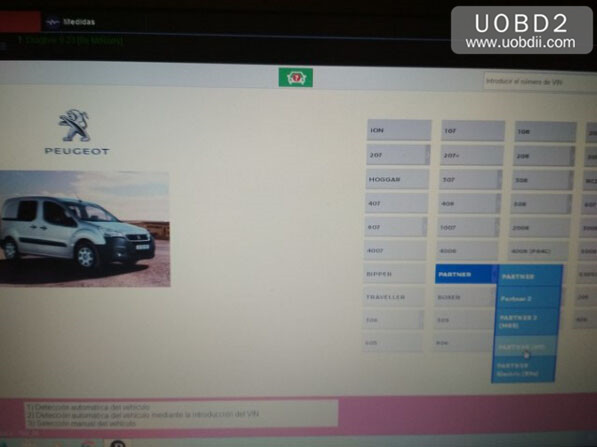
© 2006-2023 Все права защищены.
Контактная информация:
ОOО «СMAРT KИП»
УHП 19З64956З
Юр.адрес: Минск, проспект Победителей 127, офис 322
Регистрация в ТР РБ: 16.01.2023, № 550043
Свидетельство о государственной регистрации №19З64956З от 03.10.2022 выдано Минским горисполкомом
- Универсальные приборы
- Марочные приборы
- Для грузовой техники
- Приборы для одометра
- Иммобилайзер и ключи
- Чип-тюнинг (EGR,FAP,DPF)
- Программаторы
- Эмуляторы (Обманки)
- Программное обеспечение
- Ноутбуки
- Осциллографы, тестеры
- Другое оборудование
- Переходники и комплектующие
- Распродажа-уценка
- Каталог
- Оплата и доставка
- ПО для скачивания
- Договор публичной оферты
- +375 29 8888-713
- +375 44 713-8888
- 8 958 111-86-16 РФ
- iDiag.by
- +375 29 8888-713
- +375 17 248-6666
- idiag.by@gmail.com
-
Приём заказов с 09:00 до 20:00,
без выходных
-
Беларусь, 220020,
г. Минск, пр. Победителей 127, офис 322 -
На карте
Все контакты
Информация на сайте не является публичной офертой, согласно ст. 405 ГК РБ. Отказ от ответственности:
мы не несем ответственности за неправильное и/или незаконное использование купленного у нас оборудования, а так же за любые повреждения автомобиля. Копирование информации только с разрешения правообладателя.